Những lỗi thường gặp trên đầu Hanet và cách khắc phục
Đầu Hanet là một trong những thương hiệu đầu karaoke hiện đại được ưa chuộng trên thị trường hiện nay. Sở hữu thiết kế nhỏ gọn, đẹp mắt với nhiều tính năng tiện lợi, thông minh nên đầu karaoke Hanet luôn mang đến sự tiện lợi cho người dùng. Tuy vậy, trong quá trình sử dụng thiết bị này sẽ không tránh khỏi việc xảy ra các lỗi vặt khiến trải nghiệm ca hát của bạn bị gián đoạn. Bài viết dưới đây sẽ điểm lại những lỗi thường gặp trên đầu Hanet và cách khắc phục hiệu quả giúp bạn có thể tự xử lý lỗi tại nhà.

1. Lỗi không hiển thị màn hình chọn bài hát
Trong quá trình sử dụng bạn không nhớ đã động vào phần nào đó của đầu Hanet mà khi khởi động lại không hiển thị màn hình chọn bài nữa, thay vào đó là hiển thị màn hình Android.
Trường hợp 1: Ứng dụng karaoke chưa để mặc định
Ấn vào biểu tượng “6 ô vuông nhỏ” nằm ở góc phải của màn hình và chọn phần “Cài đặt” => chọn “Ứng dụng” => chọn “Tất cả” (ấn nút mũi tên trái/phải trên điều khiển để di chuyển sang “Tất cả”). Tại bảng này bạn kéo xuống và tìm ứng dụng tên “Karaoke”.
Nếu chắc chắn không có thì chuyển qua trường hợp 2. Nếu vẫn thấy có ứng dụng “Karaoke” thì tìm kiếm trong bảng đó ứng dụng “Trình khởi chạy” ấn vào và chọn “Xóa mặc định” => ấn vào biểu tượng ngôi nhà ở dưới cùng góc trái màn hình để về màn hình Home => máy sẽ hỏi chọn ứng dụng mặc định => tích chọn “Karaoke” và ấn “Luôn chọn”.
Trường hợp 2: Bị mất ứng dụng Karaoke
Tiến hành kiểm tra như ở trường hợp 1 và không thấy ứng dụng “Karaoke” trong bảng danh sách ứng dụng, tức là đã bị mất và phải cài đặt lại. Bạn cần xác định phiên bản của phần mềm phù hợp với thiết bị của mình. Hiện nay có 2 loại phiên bản hoạt động tốt và ổn định cho bạn lựa chọn như:
- Phiên bản phần mềm 3.5.2 (Phù hợp cho các thiết bị xuất xưởng sau ngày 28/3/2014)
- Phiên bản phần mềm 3.1 (Phù hợp cho các thiết bị xuất xưởng trước ngày 28/3/2014)
Các bước cài đặt:
Bước 1: Lựa chọn 1 trong 2 phiên bản trên phù hợp với thiết bị của mình và tiến hành tải về máy tính, sao chép vào USB, cắm USB vào đầu Hanet.
Bước 2: Tại màn hình Android ấn vào biểu tượng “6 ô vuông nhỏ” ở góc trái màn hình chọn “Cài đặt” => chọn “Wifi” => chọn “Bật” và kết nối với Wifi mình dùng. Khi kết nối thành công sẽ có chữ “Đã kết nối”.
Bước 3: Ấn vào mũi tên “Trở lại” ở dưới cùng góc trái màn hình để quay về màn hình “Quản lý ứng dụng” => chọn “File Manager” / ”Home” / “UP” / “SDB1” => chọn phần mềm vừa sao chép vào đầu Hanet => chọn “Cài đặt”. Tên phần mềm có dạng: “FinalHanetKaraokeBoxVersion…apk“. Sau đó bạn chờ cho máy cài đặt xong và khởi động lại thiết bị. Khi đó máy hỏi chọn ứng dụng mặc định thì tích vào ứng dụng “Karaoke” và chọn “Luôn chọn”.
>> Có thể bạn quan tâm: Đánh giá chung về đầu karaoke Hanet - Có đáng mua?
2. Lỗi chữ “Hanet Karaoke” đứng yên
Trong quá trình sử dụng đầu Hanet bạn gặp phải lỗi chữ “Hanet Karaoke” cứ đứng yên ở giữa màn hình không thể thao tác được gì. Dù đã thực hiện khởi động lại nhiều lần nhưng vẫn không được. Nguyên nhân là do box đang cắm thiết bị ngoại vi, máy không nhận ổ cứng và cần phải xóa dữ liệu.
Điều bạn cần làm là:
- Kiểm tra xem có cắm USB không thì rút ra và khởi động đầu Hanet lại từ đầu
- Rút nguồn box sau đó tháo ổ cứng ra, lắp lại và khởi động lại
- Nếu không được phải thực hiện xóa dữ liệu
Các thao tác xóa dữ liệu
Bước 1: Kết nối Wifi cho đầu Hanet
Từ màn hình chính ấn phím chữ “i” nằm ngang hàng với phím “Home”. Một bảng cài đặt nhỏ sẽ hiện lên ở góc phải màn hình => chọn “Cài đặt” (trường hợp không chọn được bằng remote thì cắm chuột ở cổng USB vào để click chọn) => vào “Wifi” chọn “Bật” => chọn mạng Wifi và kết nối, sau khi kết nối được sẽ hiện chữ “Đã kết nối” ở bên dưới.
Bước 2: Xóa dữ liệu
Tại màn hình cài đặt, chọn “Ứng dụng” => di chuyển sang ngang chọn “Tất cả” => kéo xuống tìm ứng dụng có tên “Karaoke” => ấn vào ứng dụng và chọn “Xóa dữ liệu”. Chờ quá trình này xong thì ấn “Home” để quay về màn hình chính và bạn sẽ sử dụng đầu Hanet như bình thường.
>> Có thể bạn quan tâm: Tiêu chí lựa chọn đầu karaoke chất lượng cho dàn âm thanh
3. Lỗi bài hát có sẵn trên ổ cứng chuyển sang màu đỏ thay vì màu xanh
Sử dụng remote và di chuyển xuống bên dưới màn hình tìm chọn mục “Quản lý ứng dụng” => chọn “FileExplorer” => chọn “Mở ứng dụng” => di chuyển xuống chọn mục “USB” => chuyển sang ngang và chọn “USB_DISK1” => chọn “0030” => sau đó di chuyển dần xuống dưới để tìm mục “datas”. Trong file “datas” này bạn lưu ý giữ lại các file “apps.dat” / “configure.dat” / “karaoke.cblite”, còn lại sẽ xóa hết. Để xóa các file không cần thiết, bạn nhấn nút “Menu” trên remote => chọn “Deleted” => chọn tiếp “deleted” khi bảng câu hỏi “Confirm deletion” xuất hiện. Vì đầu Hanet chỉ cho xóa từng file nên bạn cứ lặp lại đến khi chỉ còn 3 file cần giữ lại như trên.
Sau đó bạn chọn “Trở lại” để quay về giao diện màn hình chọn mục “Quản lý ứng dụng” ban đầu => chuyển sang chọn “Tắt máy” => chọn “Khởi động lại”. Chờ quá trình xử lý chạy xong, đầu Hanet sẽ trở lại bình thường.
Trên đây là 3 lỗi cơ bản thường gặp nhất khi sử dụng đầu Hanet cũng như cách khắc phục mà bạn có thể tham khảo. Nếu bạn gặp bất kỳ lỗi nào ngoài 3 lỗi trên thì có thể liên hệ ngay với MC2 Group qua Hotline: 0935 22 39 68 để được kiểm tra và hướng dẫn khắc phục chuẩn xác.
-

Loa DE Acoustics MH12 (Bass 30cm)
Giá 27.500.000₫ -

Loa DE Acoustics MH10 (Bass 25cm)
Giá 18.000.000₫ -

Main E3 TX6400 Pro 4 kênh 800w
Giá 23.400.000₫ -

Amply E3 D2500
Giá 9.900.000₫ -

Dàn karaoke gia đình hay
Giá 41.399.000₫ -

Dàn karaoke gia đình JBL
Giá 46.900.000₫ -

Dàn karaoke gia đình VIP
Giá 72.190.000₫ -

Dàn karaoke kinh doanh phòng VIP
Giá 171.900.000₫ -

Dàn Karaoke Gia Đình E3 Audio
Giá 31.199.000₫ -

Dàn karaoke gia đình giá rẻ
Giá 18.990.000₫ -

Dàn karaoke kinh doanh E3 Option 01
Giá 120.150.000₫ -

Dàn Karaoke Kinh Doanh 2020
Giá 75.490.000₫
Bài viết liên quan
-

Loa Karaoke DE Acoustics Của Nước Nào ?
05/12/20251652269455 -

Top 5 Đầu Karaoke Hát Online Được Yêu Thích Nhất Năm 2019
05/12/20251652269455 -
Giải Pháp Nâng Cấp Đầu Karaoke Cũ Không Cần Thay Đầu
05/12/20251652269455 -

Cách Chỉnh Amply Karaoke Gia Đình Chuẩn Nhất
05/12/20251652269455 -

Loa Được Nhiều Chủ Quán Karaoke Tin Dùng De Acoustics MH12
05/12/20251652269455 -

3 Bí quyết chọn mua dàn karaoke gia đình hay nhất 2020
05/12/20251652269455

































































Bình luận